高新技术企业认定管理工作网工作系统用户操作手册
- 格式:doc
- 大小:768.05 KB
- 文档页数:10
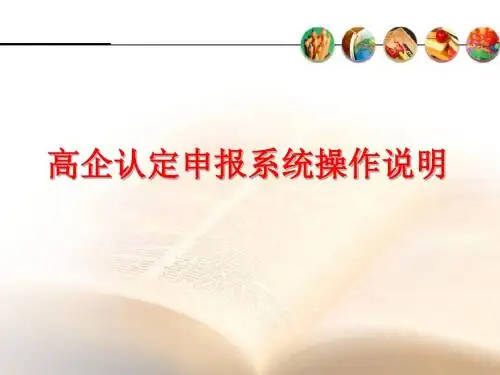
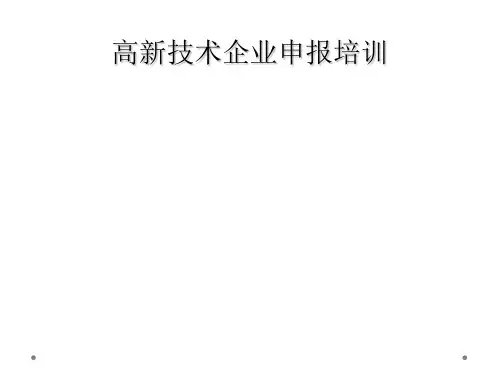
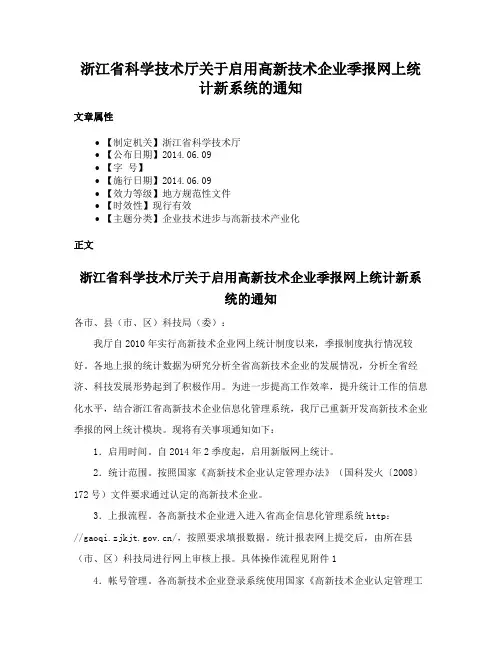
浙江省科学技术厅关于启用高新技术企业季报网上统计新系统的通知文章属性•【制定机关】浙江省科学技术厅•【公布日期】2014.06.09•【字号】•【施行日期】2014.06.09•【效力等级】地方规范性文件•【时效性】现行有效•【主题分类】企业技术进步与高新技术产业化正文浙江省科学技术厅关于启用高新技术企业季报网上统计新系统的通知各市、县(市、区)科技局(委):我厅自2010年实行高新技术企业网上统计制度以来,季报制度执行情况较好。
各地上报的统计数据为研究分析全省高新技术企业的发展情况,分析全省经济、科技发展形势起到了积极作用。
为进一步提高工作效率,提升统计工作的信息化水平,结合浙江省高新技术企业信息化管理系统,我厅已重新开发高新技术企业季报的网上统计模块。
现将有关事项通知如下:1.启用时间。
自2014年2季度起,启用新版网上统计。
2.统计范围。
按照国家《高新技术企业认定管理办法》(国科发火〔2008〕172号)文件要求通过认定的高新技术企业。
3.上报流程。
各高新技术企业进入进入省高企信息化管理系统http:///,按照要求填报数据。
统计报表网上提交后,由所在县(市、区)科技局进行网上审核上报。
具体操作流程见附件14.帐号管理。
各高新技术企业登录系统使用国家《高新技术企业认定管理工作网》用户名密码。
各级管理员账号密码另行下发。
5.填报时间:按高新技术企业季度统计调查制度要求执行。
本次调查因新平台的启用,时间相应调整成6月15日至7月10日。
各市、县(市、区)科技局(委)要进一步重视季报制度,指定专人负责,切实加强对季报统计工作的审核和指导。
各高新技术企业要认真执行季报制度,确保统计数据的完整性和准确性,并按时上报。
本项统计情况将作为高新技术企业复核的重要依据。
联系人:省信息院统计所许斌省科技厅高新处杨陈华附件1:《浙江省高新技术企业网上统计操作手册》浙江省科学技术厅2014年6月9日。
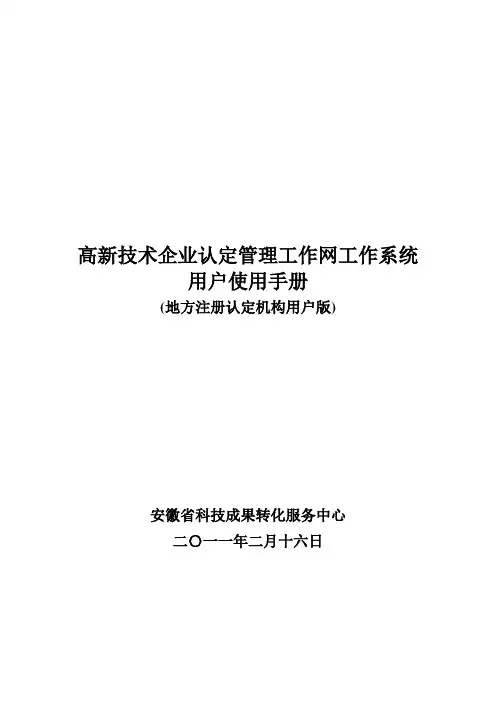
高新技术企业认定管理工作网工作系统用户使用手册(地方注册认定机构用户版)安徽省科技成果转化服务中心二〇一一年二月十六日1、总纲本手册主要针对地方注册认定管理机构用户,主要包括:企业注册管理、信息查询、信息统计管理等功能。
2、登录地方注册认定机构用户在认定系统中“管理入口”输入本单位的用户名和密码,点击“登录”登录,如图2-1所示:图2-13、注册认定业务处理认定业务处理主要包括以下模块:1、返回首页;2、企业注册管理;3、信息查询4、信息统计;5、退出登录。
3.1、返回首页点击“返回首页”,系统自动跳转到登录后的欢迎页面。
3.2、企业注册管理1、功能说明企业注册管理是提供给注册机构对企业注册信息进行审核、激活及管理的功能模块。
包括企业注册信息审验功能、企业撤销注册、企业核心信息变更处理功能。
2、操作流程点击“企业注册管理”标签,会看到“企业注册信息审验”、“企业撤销注册”、“企业核心信息变更”三个子菜单项。
如图2-2所示。
图2-23.2.1企业注册信息审验1、功能说明企业注册信息审验是提供给注册机构对于企业注册信息进行审验,并填写审核信息和激活企业,管理企业进行下一步申报工作处理的功能模块。
2、操作流程点击“企业注册信息审验”,进入任务列表,点击列表中的待审核企业名称,如图2-3所示。
图2-3打开项目详细信息页面,审查各栏目填写是否正确和完整(这里重点审查股权结构是填写是否正确),如图2-4-1所示图2-4-1将审查结果填写在“意见具体内容”栏,选择审核处理意见后点击“保存”,如图2-4-2所示:图2-4-2返回信息审验页面中企业列表,勾选企业名称前的复选框,点击“发送”。
如图2-5所示:图2-53.2.2企业撤销注册1、功能说明企业提交撤销注册申请并提交给注册机构后,注册机构登录此模块,将显示出变更申请信息,该模块提供给注册机构处理企业撤销注册申请,并可以在此提交处理意见。
2、操作流程企业提交撤销注册申请后,会显示在“企业撤销注册”子菜单项中。
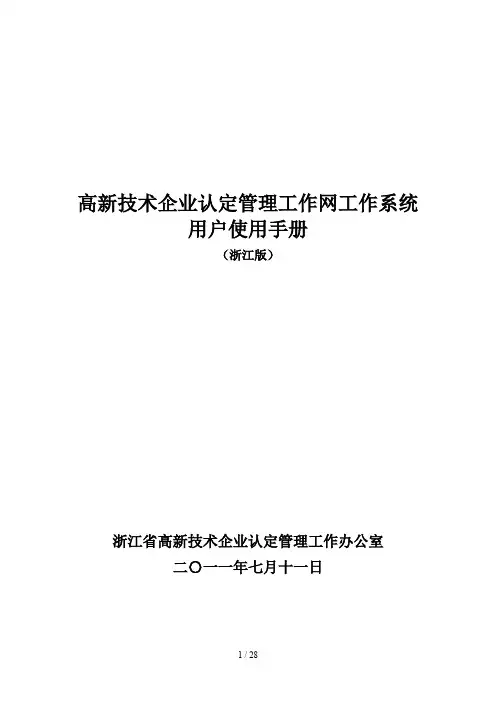
高新技术企业认定管理工作网工作系统用户使用手册(浙江版)浙江省高新技术企业认定管理工作办公室二〇一一年七月十一日目录1注册和登陆 .......................................................... 错误!未指定书签。
2找回用户名和密码 .............................................. 错误!未指定书签。
3企业申报功能介绍 .............................................. 错误!未指定书签。
3.1返回首页 ........................................................ 错误!未指定书签。
3.2企业信息注册登记 ........................................ 错误!未指定书签。
3.2.1注册信息修改 .......................................... 错误!未指定书签。
3.2.2核心信息变更 .......................................... 错误!未指定书签。
3.2.3企业名称变更申请 .................................. 错误!未指定书签。
3.2.4撤销注册 .................................................. 错误!未指定书签。
3.3高企认定申报 ................................................ 错误!未指定书签。
3.4高企复审 ........................................................ 错误!未指定书签。
3.5查询高企证书 ................................................ 错误!未指定书签。

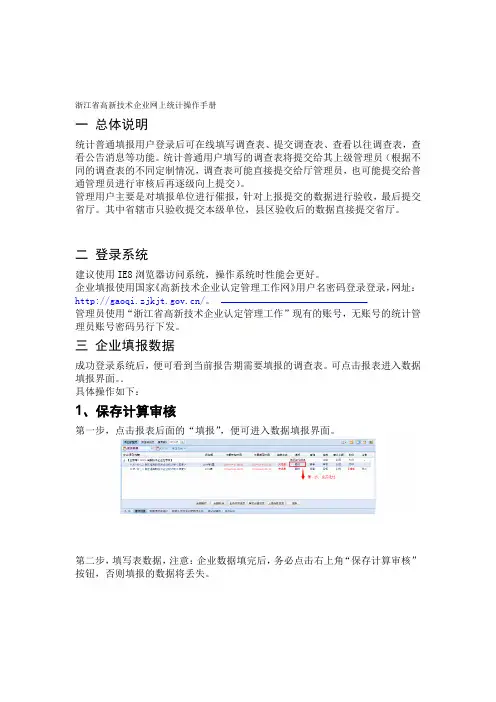
浙江省高新技术企业网上统计操作手册一总体说明统计普通填报用户登录后可在线填写调查表、提交调查表、查看以往调查表,查看公告消息等功能。
统计普通用户填写的调查表将提交给其上级管理员(根据不同的调查表的不同定制情况,调查表可能直接提交给厅管理员,也可能提交给普通管理员进行审核后再逐级向上提交)。
管理用户主要是对填报单位进行催报,针对上报提交的数据进行验收,最后提交省厅。
其中省辖市只验收提交本级单位,县区验收后的数据直接提交省厅。
二登录系统建议使用IE8浏览器访问系统,操作系统时性能会更好。
企业填报使用国家《高新技术企业认定管理工作网》用户名密码登录登录,网址:/。
管理员使用“浙江省高新技术企业认定管理工作”现有的账号,无账号的统计管理员账号密码另行下发。
三企业填报数据成功登录系统后,便可看到当前报告期需要填报的调查表。
可点击报表进入数据填报界面。
.具体操作如下:1、保存计算审核第一步,点击报表后面的“填报”,便可进入数据填报界面。
第二步,填写表数据,注意:企业数据填完后,务必点击右上角“保存计算审核”按钮,否则填报的数据将丢失。
第三步,当数据不符合审核条件时,点击“保存计算审核”按钮后,系统下方会弹出审核错误提示信息。
按要求修改数据和填写错误原因。
再次“点击保存计算审核”按钮。
注意1:审核错误提示信息分为两类:)不可解释通过的审核条件:指填报数据必须符合审核才能上报。
1(.(2)可解释通过的审核条件:指填报数据虽然没有通过审核,但是在对填报数据做出解释的情况下仍可以上报;注意2:点击错误提示信息可定位到错误单元格。
注意3:数据修改完成,解释原因填写好后,一定要再次点击“保存计算审核”按钮。
符合审核条件后,便可提交数据,否则将无权提交数据。
2、报表上报在调查表列表界面中,点击表后面的“上报”,系统提示“上报成功”,便完成数据填报。
如下图所示:3、报表打印在报表列表界面,列表信息后面可打印,如下图所示:四企业查看历史数据1、查看报表历史数据第一步,点击报表列表下方的“显示所有报表”,便可查看当前报告期下没有显示的表;,便可进入数据查看界面;第二步,点击报表信息后方的“查看”第三步,在数据查看界面,可点击右上角报告期切换查看目标数据。
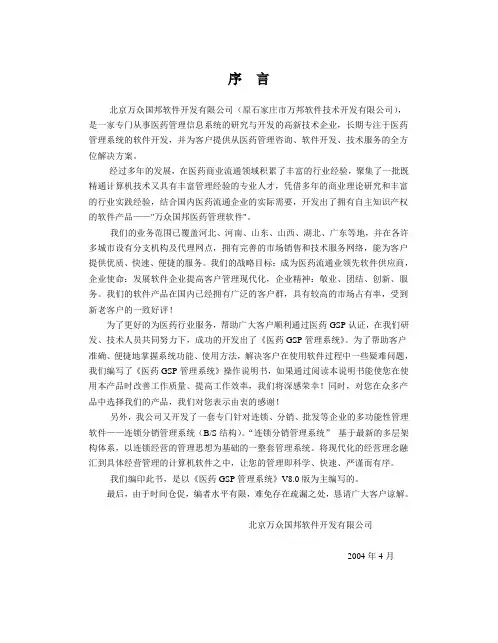
序言北京万众国邦软件开发有限公司(原石家庄市万邦软件技术开发有限公司),是一家专门从事医药管理信息系统的研究与开发的高新技术企业,长期专注于医药管理系统的软件开发,并为客户提供从医药管理咨询、软件开发、技术服务的全方位解决方案。
经过多年的发展,在医药商业流通领域积累了丰富的行业经验,聚集了一批既精通计算机技术又具有丰富管理经验的专业人才,凭借多年的商业理论研究和丰富的行业实践经验,结合国内医药流通企业的实际需要,开发出了拥有自主知识产权的软件产品——"万众国邦医药管理软件"。
我们的业务范围已覆盖河北、河南、山东、山西、湖北、广东等地,并在各许多城市设有分支机构及代理网点,拥有完善的市场销售和技术服务网络,能为客户提供优质、快速、便捷的服务。
我们的战略目标:成为医药流通业领先软件供应商,企业使命:发展软件企业提高客户管理现代化,企业精神:敬业、团结、创新、服务。
我们的软件产品在国内已经拥有广泛的客户群,具有较高的市场占有率,受到新老客户的一致好评!为了更好的为医药行业服务,帮助广大客户顺利通过医药GSP认证,在我们研发、技术人员共同努力下,成功的开发出了《医药GSP管理系统》。
为了帮助客户准确、便捷地掌握系统功能、使用方法,解决客户在使用软件过程中一些疑难问题,我们编写了《医药GSP管理系统》操作说明书,如果通过阅读本说明书能使您在使用本产品时改善工作质量、提高工作效率,我们将深感荣幸!同时,对您在众多产品中选择我们的产品,我们对您表示由衷的感谢!另外,我公司又开发了一套专门针对连锁、分销、批发等企业的多功能性管理软件——连锁分销管理系统(B/S结构)。
“连锁分销管理系统”基于最新的多层架构体系,以连锁经营的管理思想为基础的一整套管理系统。
将现代化的经营理念融汇到具体经营管理的计算机软件之中,让您的管理即科学、快速、严谨而有序。
我们编印此书,是以《医药GSP管理系统》V8.0版为主编写的。
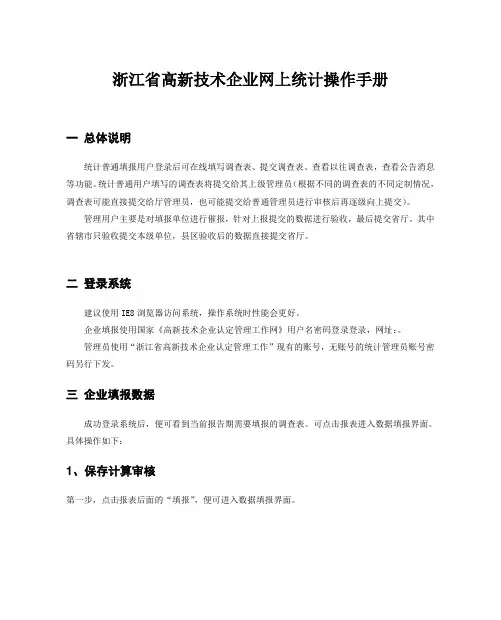
浙江省高新技术企业网上统计操作手册一总体说明统计普通填报用户登录后可在线填写调查表、提交调查表、查看以往调查表,查看公告消息等功能。
统计普通用户填写的调查表将提交给其上级管理员(根据不同的调查表的不同定制情况,调查表可能直接提交给厅管理员,也可能提交给普通管理员进行审核后再逐级向上提交)。
管理用户主要是对填报单位进行催报,针对上报提交的数据进行验收,最后提交省厅。
其中省辖市只验收提交本级单位,县区验收后的数据直接提交省厅。
二登录系统建议使用IE8浏览器访问系统,操作系统时性能会更好。
企业填报使用国家《高新技术企业认定管理工作网》用户名密码登录登录,网址:。
管理员使用“浙江省高新技术企业认定管理工作”现有的账号,无账号的统计管理员账号密码另行下发。
三企业填报数据成功登录系统后,便可看到当前报告期需要填报的调查表。
可点击报表进入数据填报界面。
具体操作如下:1、保存计算审核第一步,点击报表后面的“填报”,便可进入数据填报界面。
第二步,填写表数据,注意:企业数据填完后,务必点击右上角“保存计算审核”按钮,否则填报的数据将丢失。
第三步,当数据不符合审核条件时,点击“保存计算审核”按钮后,系统下方会弹出审核错误提示信息。
按要求修改数据和填写错误原因。
再次“点击保存计算审核”按钮。
注意1:审核错误提示信息分为两类:(1)不可解释通过的审核条件:指填报数据必须符合审核才能上报。
(2)可解释通过的审核条件:指填报数据虽然没有通过审核,但是在对填报数据做出解释的情况下仍可以上报;注意2:点击错误提示信息可定位到错误单元格。
注意3:数据修改完成,解释原因填写好后,一定要再次点击“保存计算审核”按钮。
符合审核条件后,便可提交数据,否则将无权提交数据。
2、报表上报在调查表列表界面中,点击表后面的“上报”,系统提示“上报成功”,便完成数据填报。
如下图所示:3、报表打印在报表列表界面,列表信息后面可打印,如下图所示:四企业查看历史数据1、查看报表历史数据第一步,点击报表列表下方的“显示所有报表”,便可查看当前报告期下没有显示的表;第二步,点击报表信息后方的“查看”,便可进入数据查看界面;第三步,在数据查看界面,可点击右上角报告期切换查看目标数据。
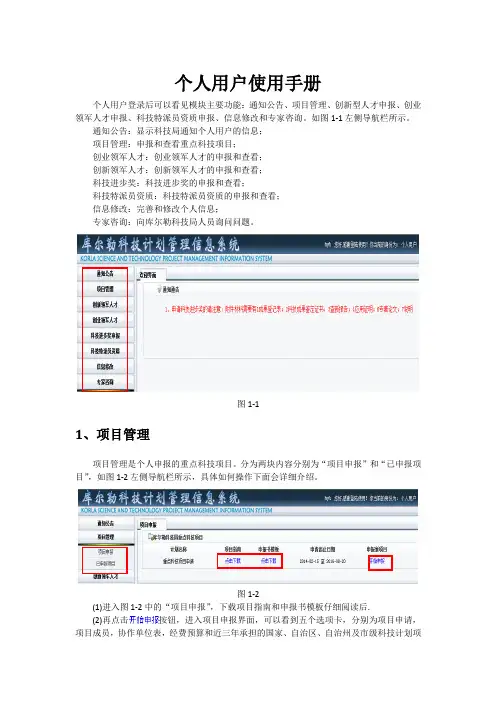
个人用户使用手册个人用户登录后可以看见模块主要功能:通知公告、项目管理、创新型人才申报、创业领军人才申报、科技特派员资质申报、信息修改和专家咨询。
如图1-1左侧导航栏所示。
通知公告:显示科技局通知个人用户的信息;项目管理:申报和查看重点科技项目;创业领军人才:创业领军人才的申报和查看;创新领军人才:创新领军人才的申报和查看;科技进步奖:科技进步奖的申报和查看;科技特派员资质:科技特派员资质的申报和查看;信息修改:完善和修改个人信息;专家咨询:向库尔勒科技局人员询问问题。
图1-11、项目管理项目管理是个人申报的重点科技项目。
分为两块内容分别为“项目申报”和“已申报项目”,如图1-2左侧导航栏所示,具体如何操作下面会详细介绍。
图1-2(1)进入图1-2中的“项目申报”,下载项目指南和申报书模板仔细阅读后.(2)再点击按钮,进入项目申报界面,可以看到五个选项卡,分别为项目申请,项目成员,协作单位表,经费预算和近三年承担的国家、自治区、自治州及市级科技计划项目。
(3)依次填写完整并且点击底部的按钮就完成了项目申报功能,填写完的项目将会在“已申报项目”中显示。
(4)点击进入到已申报项目页面,点击图1-3中的。
图1-3已申报项目(5)等待企事业单位的审核意见,通过为单位形式审核通过,否则为单位形式审核不通过。
(6)等待科技局形式审核意见,通过为科技局形式审核通过,否则为科技局形式审核不通过。
(7)若以上审核均通过,管理员进行分配专家,个人用户等待管理员综合专家意见后的结果,同意、不同意或暂缓。
2创业领军人才、创新领军人才和科技进步奖创业领军人才、创新领军人才和科技进步奖的申请流程类似,下面以创业领军人才为例。
(1)鼠标左键单击,下载项目指南和申报书模板。
(2)阅读项目指南,填写项目申报书。
(3)鼠标左键单击,上传填写完整的申报书和附件。
(4)单击按钮,完成创业领军人才的申请。
(5)等待审核结果,审核结果在中查看,结果分为同意,不同意,暂缓。
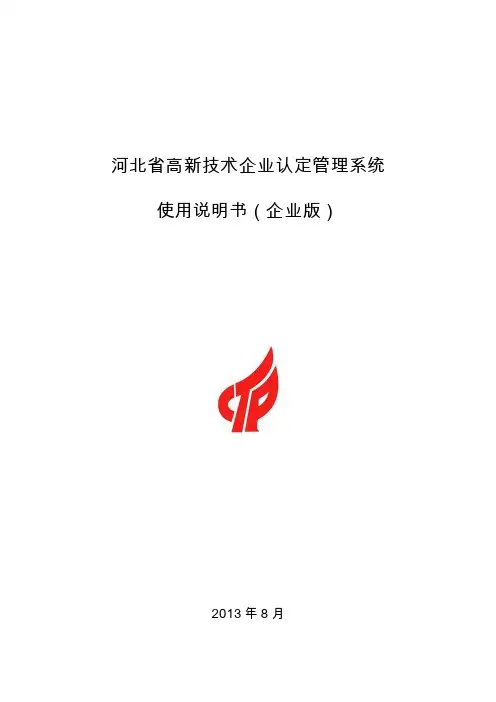
河北省高新技术企业认定管理系统使用说明书(企业版)2013年8月目录一、登录系统 (1)二、填写基本信息 (2)三、高新技术企业申报 (2)(一)申报操作步骤 (2)(二)编辑申报信息 (3)(三)上传佐证材料 (3)1.佐证材料的要求 (3)2.佐证材料的上传方法 (5)3.佐证材料的浏览 (6)(四)提交申请 (6)四、高新技术企业更名 (7)(一)更名操作步骤 (7)(二)编辑更名信息 (8)(三)上传佐证材料 (8)1.佐证材料的要求 (8)2.佐证材料的上传方法 (9)3.佐证材料的浏览 (9)(四)提交申请 (9)五、佐证材料的编辑 (9)(一)安装Adobe Acrobat软件 (9)(二)word和excel文件的转换 (13)(三)图片文件的转换 (14)(四)PDF文件的合并与拆分 (15)(五)PDF页面的旋转 (15)六、修改密码 (16)河北省高新技术企业认定管理系统使用说明书一、登录系统1、初次使用系统的用户向归口单位申请系统账户,已有系统账户的用户使用原有账户。
2、登录路径:河北省科学技术厅→业务大厅→河北省高新技术企业认定管理系统。
图13、点击“企业入口”进入登录页面,输入用户名、密码、验证码,登录系统。
图2首次进入系统,先修改密码并仔细阅读系统使用说明、而后再进行其他操作。
二、填写基本信息图3基本信息用于向科技部上报高新技术企业的涉税信息,要准确填写每项信息。
以后如有变更,要在系统中及时更改。
三、高新技术企业申报(一)申报操作步骤1、与归口部门联系,请其为企业添加一条申报记录,说明参加评审的批次。
2、编辑申报信息。
3、上传佐证材料。
4、提交申请。
申请提交以后,如果发现问题需要修改,与归口部门联系,请其退回企业申请。
点击左侧功能栏的,可以在右侧的工作区对申报信息进行操作,包括对以往申报信息和佐证材料的浏览;对正在申报信息的编辑、上传佐证材料和提交等。
图4(二)编辑申报信息点击图4所示的链接,进入下图所示的申报信息填写页面。
高新技术企业认定管理工作网工作系统用户使用手册(企业用户版)科技部火炬高技术产业开发中心二〇一一年三月二日总纲“高新技术企业认定管理工作网”一期(以下简称工作系统)建设胜利竣工,并于2010年2月24日14点整正式投入试运行,并于2010年8月3日正式通过验收,于2011年2月28日正式完成2010年申报工作,该系统在原高新技术企业认定管理工作网应急系统(以下简称应急系统)单机版的基础上升级为在线的为企业、各类中介机构、专家、国家和地方各级科技、财政和税务管理部门等提供共同参与、协同工作的信息化网络工作平台,从统一申报、评审、认定、核准、复审、税政落实、监督检查等工作流程全面支撑全国高新技术企业认定管理工作。
同时,该系统将通过一定的信息收集、跟踪调查、状态监控、预警和分析等手段为各级管理部门提供政策调整与决策支撑依据。
根据高新技术企业认定管理(以下简称:“高企认定管理”)2011工作安排,拟于2011年3月1日正式开通2011高企认定申报功能,申报容将在依据《高新技术企业认定管理工作办法》(国科发火〔2008〕172号)及指引文件的基础上对填报容进行年度切换。
同时为便于高企认定管理的进一步统一组织,2011高企认定管理工作网将取消单机版填报功能,统一采取网上填报功能,请各认定管理单位及时做好高新技术企业2011的申报管理工作。
本手册主要针对企业用户,用于网上企业用户注册、申报、查询等容,同时支持原高新技术企业认定管理工作网(应急系统)的企业用户通过“密码找回”功能进入本系统进行工作。
1注册1.1功能说明企业注册主要适用于使用工作系统进行在线注册企业用户的功能模块。
1.2操作流程用户在申报系统中点击“注册”,如图1-1所示:图1-1进入申报系统注册页面,仔细阅读并接受企业注册承诺书,点击“下一步”,填写账号基本信息,如图1-2所示:(红色*号为必填选项),填写完毕,点击(注册用户)完成操作。
图1-22找回密码2.1功能说明找回密码主要针对已注册企业(包括应急系统的企业)进行密码找回的功能模块。
《高新技术企业认定管理工作指引》第六点第七点........................六、高新技术企业认定管理工作网功能及操作提要七、附件六、高新技术企业认定管理工作网功能及操作提要“高新技术企业认定管理工作网”是根据《认定办法》建设的高新技术企业认定管理工作的信息化平台,由高新技术企业认定管理工作门户网站(以下简称“门户网站”)和高新技术企业认定管理系统(以下简称“管理系统”)构成。
(一)门户网站主要功能门户网站()的主要功能包括:发布高新技术企业政策、工作动态、公示文件,公告备案、更名、异地搬迁、撤销资格、问题中介机构名单等信息,以及提供管理系统的登录入口。
(二)管理系统主要功能管理系统由企业申报系统、认定机构管理系统和领导小组办公室管理系统三个子系统组成。
. 企业申报系统主要功能()企业注册()企业信息变更()企业名称变更()认定申报()年度发展情况报表()查询()密码找回. 认定机构管理系统主要功能()企业注册管理()认定申报管理()撤销企业高企证书管理()异地搬迁企业管理()查询与统计. 领导小组办公室管理系统主要功能()高企备案管理()撤销企业高企证书管理()异地搬迁企业管理()查询与统计附件企业注册登记表附件系统填报号:高新技术企业认定申请书企业名称:企业所在地区:省市(区、自治州)认定机构:申请日期:年月日声明:本申请书上填写的有关内容和提交的资料均准确、真实、合法、有效、无涉密信息,本企业愿为此承担有关法律责任。
法定代表人(签名): (企业公章)科技部、财政部、国家税务总局编制二一六年六月填报说明企业应参照《高新技术企业认定管理办法》、《国家重点支持的高新技术领域》(国科发火〔〕号)和《高新技术企业认定管理工作指引》(国科发火〔〕号)的要求填报。
本表内的所有财务数据须出自专项报告、财务会计报告或纳税申报表。
. 企业应如实填报所附各表。
要求文字简洁,数据准确、详实。
. 各栏目不得空缺,无内容填写“”;数据有小数时,保留小数点后位。
统一认证授权平台用户使用手册微软(中国)有限公司顾问咨询部2021年4月实用文档目录1. 登陆管理 (5)1.1 用户登陆 (5)1.2 用户注销 (5)2. 组织机构管理 (7)2.1 公共系统 (7)2.1.1 机构管理 (7)2.1.2 机构查询 (13)2.1.3 用户查询 (14)2.2 运营流程再造项目 (15)2.2.1 机构管理 (15)2.2.2 机构查询 (26)2.2.3 用户组查询 (27)2.2.4 用户查询 (28)3. 权限管理 (30)3.1 运营流程再造项目 (30)3.1.1 角色管理 (30)实用文档3.1.2 角色组管理 (38)3.1.3 前端功能管理 (43)3.1.4 角色查询 (45)3.1.5 任务查询 (46)4. 自授权管理 (48)4.1 公共系统 (48)4.1.1 角色管理 (48)4.1.2 角色组管理 (49)4.1.3 任务管理 (50)4.1.4 前端功能管理 (52)4.1.5 数据权限管理 (53)4.1.6 角色查询 (54)4.1.7 任务查询 (55)5. 审批管理 (57)5.1 审批管理 (57)5.1.1 待审批工作项 (57)5.1.2 已提交工作项 (58)6. 系统管理 (60)实用文档6.1 日志管理 (60)6.1.1 登陆日志 (60)6.1.2 操作日志 (61)6.2 密码管理 (62)6.2.1 重置密码 (62)实用文档1.登陆管理1.1用户登陆交易定义:用户在进入用户管理平台之前必须进行身份验证,以便确定在本系统中的操作权限。
界面描述:1.2用户注销交易定义:点击注销按钮,退出登陆。
界面描述:实用文档实用文档2.组织机构管理2.1公共系统在系统中只有一个公共系统存在,由树状关系表示整个机构之间的隶属关系2.1.1机构管理菜单项:组织机构管理-》公共系统-》机构管理交易定义:该功能用来查看、新增或修改、删除实体机构,为实体机构添加删除下级机构或用户。
高新技术企业认定管理工作网操作手册企业部分2008-7-17目录总纲“高新技术企业认定管理工作网”是由科技部、财政部、国家税务总局主办,科技部火炬高技术产业开发中心承办的高企认定管理工作系统;目前,该工作系统仍处于建设完善中,目前仅能实现企业简单注册、申报、受理、评审等部分管理功能;本手册仅针对企业申报工作;目前,高新技术企业认定申请工作主要有以下步骤:1、企业通过“下载填报工具”下载申报书并安装;2、企业通过注册获取注册文件申报号,并将该注册文件导入到第一步所安装的程序中;此时企业可以正式填写申报材料;3、企业脱机填写申报材料,完成后,通过导出功能导出申报书内容;4、企业通过提交功能,将上面第3步所导出的文件进行上传;5、上传后,申报工作完成;如果企业要修改申报材料并重新上传,必须在省级科技主管部门受理前进行,一旦受理以后,将不能更新申报材料;6、如果重新安装申报程序,请将原程序卸载后再安装;原填写数据不会被删除;7、本申报程序支持的操作系统有:Windows XP,Windows 2003 ;8、企业申报前,应从信息通告中下载阅读认定管理办法及认定工作指引;一.下载填报工具功能说明:“填报工具”为高新技术企业认定离线填写模块,企业下载后,安装到本机,可进行项目填报;企业点击下图中“下载填报工具”或;将出现文件下载界面,请将该文件下载回本机,并安装,参见下章;二.解压安装填报工具1、解压下载的压缩文件后,打开Release目录,双击执行,点“下一步”,如下图:2、选择安装路径默认即可,点“下一步”,如下图:3、确认安装,点“下一步”,如下图:4、安装完成;三.获取注册文件功能说明:企业通过简单注册,获得注册文件后,方可使用填报工具;同时,项目上传提交时也需要使用该申报号;1、点击如下图所示“获取注册文件”按钮,或;2、填写基本信息,确保准确,确定后不能修改;填写好后按“确定”提交;3、提交后,将出现如下页面,请记住你的企业申报号;并“点击下载”该文件到本机,以供导入到填报工具中,请参考下章:使用填报工具;4. 如果丢失了注册文件,请点击下图所示按钮,或,输入第3步中获得的企业申报号,重新获得注册文件,并下载;特别注意:一个法人代码组织机构代码证只能注册一次;如果您的企业法人代码已经被注册,再次注册将不能成功;如果有疑义,请联系技术支持;四.使用填报工具1、打开“高新技术企业认定申请填写工具”,如下图2、选择“导入注册文件”如下图:3、选择注册文件,点“打开”,如下图:4、导入成功,点“下一步”,如下图:5、根据说明选择填写模式,点“确定”,如下图:6、以默认的“向导式填写”为例说明:打开后会看到注册的信息已经自动填写进来了,且为只读状态,所以用户注册时信息一定填写完整;在企业基本信息右边有填写说明,用户可以参考填写,如下图:五、填写工具基本功能介绍1.保存数据用户可以填写数据的同时保存数据,关闭填写工具时也会提示保存;2.导出数据数据填写完整后,可以通过“导出数据”把数据文件导出,以备在线提交数据文件;导出的文件后缀为dat3.校验数据填写不正确的数据可以通过数据校验提示,填写错误的位置会以红色标记标出,如下图:4.打印与打印预览“打印”与“打印预览”,只有在纸面填写模式下才能使用,向导式没有此功能;5.向导式与纸面式切换如果数据需要打印或打印预览,请先切换到纸面式菜单栏与工具栏都可以用,如下图:数据填写不正确切换时也会有校验警告提示,切换后通过校验数据修改即可,如下图:可以通过下拉框或左右箭头,选择指定某页;如下图:填写完整的数据在纸面模式下可以使用打印或打印预览,如下图:六、填写的特殊说明1.点击时间输入区域会弹出日期选择框,如下图:如果选择年度或月份请把鼠标放在年度或月份上,点鼠标左键,年度处会出现上下箭头,月份会出现下拉框,通过点击上下箭头与下拉框选择需要的年度月份,选择月份还可以通过左右箭头选择,如下图:年度:月份:2.单选钮与数据的关联单选“企业是否上市”如果选择“否”,则“企业上市代码”为只读不可写,单选“是否引入风险投资”如果选择“否”,则“投资额”为只读不可写;3.动态增加行“企业基本信息—股权结构”为动态可增加行,可以通过表格下方增加数据按钮增加行,输入行号并点击删除按钮删除行;如下图:删除第6行,如下图:4.动态增加项目、产品“项目信息”与“高新技术产品情况”页,可以通过页面下方的增加项目与删除项目按钮增删项目;如下图:七.数据提交功能说明:企业将填报好的数据,通过填报工具的“导出功能”参考第五章,导出数据包,然后通过点击下图所示“提交数据”按钮或进行在线提交;数据将提交至省级科技主管部门进行受理、评审等工作;特别说明:企业如果多次上传提交数据,则每一次都将覆盖上一次所提交的数据;如果省级科技主管部门已经开始受理企业所提交的资料,则企业将不能再次提交数。
成都高新区高新技术企业服务管理信息系统用户使用手册(企业版)目录第一部分:门户网站 (3)第二部分:成都高新区高新技术企业服务管理信息系统1. 企业账号注册与登录 (4)2.企业信息完善 (6)3. 企业信息修改3.1.企业基本信息修改 (10)3.2.企业核心信息修改 (10)4.高新技术企业培育申报4.1新建培育材料 (12)4.2培育申报材料填写 (13)第一部分:门户网站推荐使用谷歌浏览器、360安全浏览器极速模式企业可在该门户网站(http://39.100.31.64:8002/cdismp/cms)查看高企新闻、通知公告、政策文件、公示公告、咨询电话等信息,下载政策文件及其他附件材料。
门户网站提供“成都高新区高新技术企业服务管理信息系统”登录入口,如图 1 所示。
图 1 门户网站注:1、已获得国高证书的企业只需系统注册,待通过后会自动匹配其证书编号,无需申请培育。
2、未获得国高证书的企业待系统注册通过后,需完成高新技术企业培育申报。
第二部分:成都高新区高新技术企业服务管理信息系统1. 企业账号注册与登录在门户网站,点击“登录”按钮进入图 1-1,填写用户名、密码和验证码登录系统。
如无账号,请点击“注册”按钮进行注册。
图 1-1如图 1-2,选择“我是企业用户”,填写页面信息后,点击“注册用户”按钮后,自动跳转至图 1-1 页面,填写用户名和密码后,点击登录按钮即可进入系统。
如图 1-2登录进入系统后,如图 1-3 所示,企业用户可以看到“首页”、“企业信息管理”和“查询审批进度”三个一级栏目,每个栏目点击后在页面左侧可出现二级栏目,以此类推;右上角有“退出”按钮,点击退出后,回到登录页面。
图 1-3 企业用户首页企业用户首页提供了企业信息的展示,包括企业名称、统一社会信用代码和所属区域的信息。
2.企业信息完善点击一级栏目“企业信息管理”按钮,进行企业信息完善。
企业信息完善分为四步:第一步:如图 2-1 所示,填写完毕后,点击“下一步”按钮,进入第二步;图 2-1 企业信息完善(第一步)第二步:如图 2-2 所示,填写完毕后,点击保存;再点击“下一步”按钮,进入第三步,也可点击“上一步”按钮回到第 1 步;图 2-2 企业信息完善(第二步)注:股权结构中,“公民类型”请填写出资的自然人股东姓名。
高新技术企业认定管理工作网工作系统
用户使用手册
(企业用户版)
科技部火炬高技术产业开发中心
二〇一〇年二月二十六日
总纲
“高新技术企业认定管理工作网”一期(以下简称工作系统)建设胜利竣工,并于2010年2月24日14点整正式投入试运行,该系统在原高新技术企业认定管理工作网应急系统(以下简称应急系统)单机版的基础上升级为在线的为企业、各类中介机构、专家、国家和地方各级科技、财政和税务管理部门等提供共同参与、协同工作的信息化网络工作平台,从统一申报、评审、认定、核准、复审、税政落实、监督检查等工作流程全面支撑全国高新技术企业认定管理工作。
同时,该系统将通过一定的信息收集、跟踪调查、状态监控、预警和分析等手段为各级管理部门提供政策调整与决策支撑依据。
本手册主要针对企业用户,用于网上企业用户注册、申报、查询等内容,同时支持原高新技术企业认定管理工作网(应急系统)的企业用户通过“密码找回”功能进入本系统进行工作。
1.注册
本功能主要适用于使用工作系统进行在线注册的企业用户,用户在申报系统中点击“注册”,如图1-1所示:
图1-1
进入申报系统注册页面,仔细阅读并接受企业注册承诺书,点击“下一步”,填写账号基本信息,如图1-2所示:
图1-2
(红色*号为必填选项),填写完毕,点击(注册用户)完成操作。
2找回密码
本功能主要针对已注册企业(包括应急系统的企业)进行密码找回,用户点击
“忘记密码”,填写企业注册时相关信息,找回密码,如图1-3所示。
图1-3
3.登陆
企业用户在页面上点击“登陆”,如图1-4所示:
图1-4
输入正确的用户名及密码进行登陆,进入企业用户申报页面。
4企业注册填报
企业注册填报包括以下功能:
1、返回首页;
2、企业信息注册登记;
3、查询高企证书;
4、查询审批进度;
5、退出登录。
4.1返回首页
点击“返回首页”,系统自动跳转到企业登录后的欢迎页面。
4.2企业信息注册登记
点击“企业信息注册登记”标签,会看到“注册登记表填报”和“注册信息修改”两个子菜单项。
如图1-5所示:
图1-5
4.2.1注册登记表填报
点击“填写企业基本信息”,进入企业注册登记表填报页面。
请按照各项相应的标准,填写企业基本信息后,建议先点击“保存”,然后再点击“选择注册机构并提交”,如图1-6所示:
系统自动跳转至选择注册机构页面,如图1-7所示:
图1-7
选择注册机构(只能选择注册用户时所选择的行政区域),点击“提交”。
提交后可进行企业注册登记表下载并打印,等待注册机构审验激活后,方可进行企业申报工作。
4.2.2注册信息修改
修改注册时填写的注册信息。
4.3查询高企证书
可查询证书编号、发证日期、到期日期、状态等信息。
4.4查询审批进度
可查询提交时间、提交材料类型、最新处理部门、最新处理结果、查看申报进度等信息。
4.5退出登录
点击“退出登录”,系统自动跳转到企业登录页面。
5企业申报
当企业被注册机构审验激活后,方可登陆进行申报工作,申报主要包括以下
功能:
1、返回首页;
2、企业信息注册登记;
3、高企认定申报;
4、查询高企证书;
5、查询审批进度;
6、退出登录。
5.1返回首页
点击“返回首页”,系统自动跳转到登陆后的欢迎页面。
5.2企业信息注册登记
点击“企业信息注册登记”标签,会看到“基本信息修改”、“核心信息变更”、“变更注册机构”三个子菜单项。
如图1-8所示。
图1-8
5.2.1注册信息修改
点击“注册信息修改”,进入企业基本信息修改页面,修改完成后点击“保存”,如图1-9所示。
图1-9
5.2.2核心信息变更
点击“核心信息变更”,进入修改页面,修改完成后点击“提交”,如图1-10所示,待注册机构审验通过后方可生效。
图1-10
5.2.3变更注册机构
点击“变更注册机构”,进入修改页面,修改并填写变更注册服务机构原因后点击“提交”,如图1-11所示。
图1-11
5.3高企认定申报
工作系统同时支持在线申报书填写和离线申报书填写功能。
5.3.1 在线填报
点击“高企认定申报”标签,会看到“高企认定申报材料管理”、“单机版企业注册信息下载”、“高新技术企业认定申请填写工具下载(2010年新春版)”三个子菜单项。
如图1-12所示。
图1-12
点击“高企认定申报材料管理”,进入申报材料列表页面,如图1-13所示
图1-13
点击新建申报材料,进入申报材料填写页面,分别填写“申请书封皮”、“企业基本信息”、“企业研究开发项目情况”、“上年度高新技术产品(服务情况)”、“近3年内获得的自主知识产权汇总表”、“企业年度研究开发费用结构明细表”、“附件清单”七张表格。
填写完成后,首先点击“打印”,然后点击“选择受理机构并提交”(只能选择注册用户时所选择的行政区域),提交后可进行“企业申报书下载”,申报完成。
如图1-14所示:
图1-14
注意每个表格均要填写;表格内的文字如果使用粘贴的方式建议一定要采用粘贴成无格式文件。
并可“上传附件” (上传大小在5M以内的.rar格式文件)。
图1-15
5.3.2 离线填报
首先点击“高新技术企业认定申请填写工具下载(2010年新春版)”下载高企认定填报工具2010年(新春版) ,如图1-16所示:
图1-16
点击“单机版企业注册信息下载”下载获取新春版注册文件,同时可以在高企认定网站上(.vn)的信息通告中下载,如图1-17所示。
图1-17
下载填报工具后,点击安装(之前安装过其他版本的填报工具请先卸载并删除相应的文件夹),通过”导入”将下载的注册文件导入,如图1-18所示:
图1-18
离线填报好的认定申报如果上传,必须是新春版的数据,如果用其他版本离线填报工具录入的申报书必须先导入新春版,在生成上传文件,点击“单机版文件上传”将离线填报的申报书上传到工作系统中,如图1-19所示:
图1-19
5.4查询高企证书
可查询证书编号、发证日期、到期日期、状态等信息。
5.5查询审批进度
可查询提交时间、提交材料类型、最新处理部门、最新处理结果、查看申报进度等信息。
5.6退出登录
点击“退出登录”,系统自动跳转到企业登录页面。